Er det sandt, at man får et arvestykke for hver 500 pakker?
Får man et arvestykke for hver 500 pakker? Når det kommer til onlinespil, har rygter og spekulationer det med at sprede sig som en steppebrand. Et af …
Læs artikel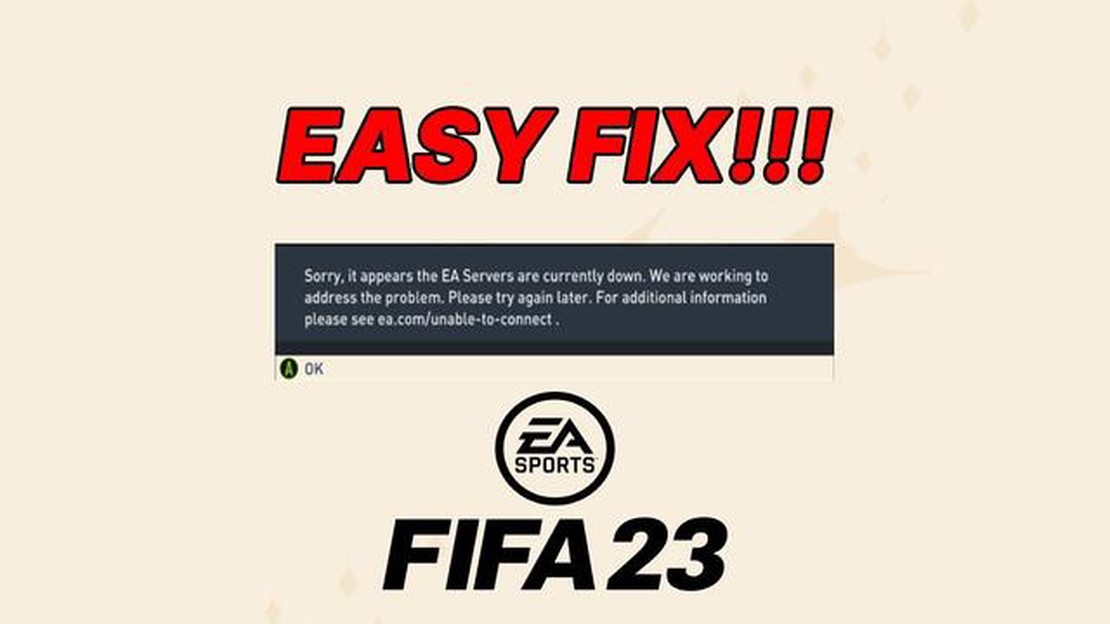
Hvis du er en ivrig gamer, har du måske oplevet frustrationen over ikke at kunne forbinde til EA-servere. Det kan være et almindeligt problem, som kan opstå af forskellige årsager og påvirke forskellige spilplatforme. Uanset om du spiller på PlayStation, Xbox eller PC, kan det i høj grad hæmme din spiloplevelse, hvis du ikke kan forbinde til EA-servere. I denne artikel vil vi gennemgå nogle fejlfindingstrin, der kan hjælpe dig med at løse problemet og komme tilbage til at spille dine foretrukne EA-spil.
Noget af det første, du bør gøre, når du ikke kan forbinde til EA-servere, er at tjekke din internetforbindelse. Sørg for, at du har en stabil internetforbindelse, og at der ikke er forstyrrelser eller udfald i dit område. Du kan prøve at nulstille din router eller dit modem for at se, om det løser problemet. Sørg også for, at du har en åben NAT-type, da en begrænset eller moderat NAT kan forhindre dig i at oprette forbindelse til EA-servere.
Hvis du har bekræftet, at din internetforbindelse ikke er problemet, er det næste skridt at tjekke EA-servernes status. Nogle gange kan EA-servere være under vedligeholdelse eller have tekniske problemer, hvilket kan forhindre spillere i at forbinde. Besøg EA Help-hjemmesiden eller tjek deres sociale mediekanaler for opdateringer om serverstatus. Hvis der er vedvarende problemer, kan det være nødvendigt at være tålmodig og vente på, at serverne er online igen.
Hvis problemet fortsætter, selv når serverne er online, kan du prøve at fejlfinde på din spilplatform. For konsolspillere kan det nogle gange løse forbindelsesproblemer at rydde cachen eller geninstallere spillet. På pc kan du prøve at deaktivere enhver firewall eller antivirussoftware, der kan blokere forbindelsen til EA-serverne. Derudover kan en opdatering af dit spil eller din spilplatform til den nyeste version også hjælpe med at løse eventuelle kompatibilitetsproblemer.
Afslutningsvis kan det være en frustrerende oplevelse for gamere ikke at kunne forbinde til EA-servere. Men ved at følge ovenstående fejlfindingstrin kan du potentielt løse problemet og komme tilbage til at nyde dine foretrukne EA-spil. Hvis problemet fortsætter, anbefales det at kontakte EA’s support for yderligere hjælp.
Hvis du ikke kan oprette forbindelse til EA-servere, mens du prøver at spille dine yndlingsspil, er der et par fejlfindingstrin, du kan tage for at løse problemet.
1. Tjek din internetforbindelse: Det første skridt er at sørge for, at du har en stabil og pålidelig internetforbindelse. Sørg for, at din enhed er forbundet til internettet, og prøv at genstarte dit modem/router.
2. Bekræft EA-serverstatus: Nogle gange kan EA-servere opleve nedetid eller vedligeholdelse. Tjek den officielle EA online services statusside eller deres sociale mediekanaler for at se, om der er nogen aktuelle problemer med serverne. Hvis der er et problem i deres ende, skal du måske vente, indtil det er løst.
3. Deaktiver firewall- eller antivirussoftware: Nogle gange kan firewall- eller antivirussoftware blokere forbindelsen til EA-servere. Deaktiver midlertidigt disse programmer, og prøv at oprette forbindelse igen. Hvis problemet er løst, kan det være nødvendigt at tilføje en undtagelse for spillet eller EA-serverne i din firewall eller antivirusindstillinger.
4. Tøm DNS-cache: Tømning af din DNS-cache kan hjælpe med at løse forbindelsesproblemer. Åbn kommandoprompten eller terminalen på din enhed, og indtast kommandoen “ipconfig /flushdns” (for Windows) eller “sudo killall -HUP mDNSResponder” (for macOS). Dette vil rydde DNS-cachen og muligvis løse problemet.
5. Genstart din enhed: Nogle gange kan en genstart af din enhed løse midlertidige forbindelsesproblemer. Sluk din enhed helt, vent et par minutter, og tænd den derefter igen. Når du har genstartet, kan du prøve at oprette forbindelse til EA-serverne igen.
6. Kontakt EA-support: Hvis ingen af ovenstående trin virker, anbefales det at kontakte EA-support for yderligere hjælp. De kan muligvis give yderligere fejlfindingstrin, der er specifikke for din situation, eller give opdateringer om eventuelle kendte serverproblemer.
Ved at følge disse fejlfindingstrin bør du kunne løse problemet med, at du ikke kan oprette forbindelse til EA-servere, og komme tilbage til at nyde dine yndlingsspil.
Når du ikke kan oprette forbindelse til EA-servere, er det første skridt i fejlsøgningen at tjekke din netværksforbindelse. En stabil og pålidelig internetforbindelse er afgørende for at få adgang til online gaming-tjenester. Her er et par trin til at tjekke din netværksforbindelse:
Ved at tjekke din netværksforbindelse og følge disse trin kan du fejlfinde og løse eventuelle problemer, der forhindrer dig i at oprette forbindelse til EA-servere.
Hvis du har problemer med at oprette forbindelse til EA-servere, er det vigtigt først at kontrollere servernes status. Det vil hjælpe dig med at afgøre, om problemet ligger i din egen forbindelse eller i selve EA’s servere. Her er nogle trin, du kan tage for at verificere EA-servernes status:
Bekræftelse af EA-servernes status er et vigtigt første skridt i fejlfinding af forbindelsesproblemer. Ved at følge disse trin kan du afgøre, om problemet ligger på dit eget netværk eller på EA’s servere, hvilket vil hjælpe dig med at finde en løsning på problemet.
Læs også: Kan en sand solgud ofres?
Hvis du oplever problemer med at forbinde til EA’s servere, kan det skyldes forældede versioner af dit spil eller EA Origin-klienten. For at fejlfinde dette problem anbefales det, at du opdaterer både dit spil og EA Origin-klienten til de nyeste versioner.
**Opdatering af dit spil
Hvis du er i tvivl om, hvordan du opdaterer dit spil, kan du besøge den officielle hjemmeside for spillet eller se i spillets manual for at få flere oplysninger.
**Opdatering af EA Origin-klienten
Læs også: Skab din egen OC i Genshin Impact: Slip fantasien løs
Hvis du stadig ikke kan oprette forbindelse til EA-servere efter at have opdateret dit spil og EA Origin-klienten, skal du muligvis fejlfinde din internetforbindelse eller kontakte EA-support for yderligere hjælp.
En mulig løsning på problemet med, at du ikke kan oprette forbindelse til EA-servere, er at deaktivere firewall- eller antivirussoftwaren midlertidigt. Firewalls og antivirusprogrammer er designet til at beskytte din computer ved at blokere adgangen til bestemte hjemmesider eller netværksforbindelser, der potentielt kan være skadelige. Men nogle gange kan de være for strikse og ved en fejl blokere forbindelsen til EA-serverne.
For at deaktivere firewallen:
For at deaktivere antivirus-softwaren:
Det er vigtigt at bemærke, at deaktivering af din firewall eller antivirussoftware kan udsætte din computer for potentielle trusler, så sørg for at aktivere dem igen, når du er færdig med at fejlfinde forbindelsesproblemet med EA-serverne. Hvis problemet fortsætter, kan det være nødvendigt at kontakte EA-support eller din internetudbyder for at få yderligere hjælp.
Hvis du oplever problemer med at oprette forbindelse til EA-servere og har brug for hjælp, er det bedst at kontakte EA-support.
Der er flere måder at kontakte EA Support på for at få hjælp til dit forbindelsesproblem:
Når du kontakter EA Support, skal du sørge for at give alle de nødvendige oplysninger om dit problem, såsom din platform (PC, Xbox, PlayStation), det spil, du prøver at oprette forbindelse til, og eventuelle fejlmeddelelser, du er stødt på. Jo flere detaljer du kan give, jo bedre vil EA Support være i stand til at hjælpe dig.
Husk at være høflig og tålmodig, når du har med supportmedarbejdere at gøre. De er der for at hjælpe dig, og med en respektfuld attitude kan du komme langt i forhold til at finde en løsning på dit forbindelsesproblem.
Der er flere mulige årsager til, at du ikke kan oprette forbindelse til EA-servere. Det kan skyldes et problem med din internetforbindelse, nedetid på EA-serverne eller et problem med dit spil eller din konsol. Du kan prøve fejlfindingstrin som at genstarte dit modem/router, tjekke, om der er servervedligeholdelse, eller rydde din konsols cache for at løse problemet.
Ja, du kan tjekke EA-servernes status ved at besøge EA Help-hjemmesiden eller deres officielle konti på de sociale medier. De giver normalt opdateringer om eventuelle serverafbrydelser eller vedligeholdelse. Hvis du ikke kan oprette forbindelse til EA-serverne, er det en god idé at tjekke disse kilder for at se, om der er kendte problemer.
Hvis du har en stabil internetforbindelse, men stadig ikke kan oprette forbindelse til EA-servere, kan det være et problem, der er specifikt for dit spil eller din konsol. Du kan prøve at rydde din konsols cache, opdatere spillet til den nyeste version eller helt geninstallere spillet. Hvis problemet fortsætter, skal du muligvis kontakte EA’s kundesupport for at få yderligere hjælp.
Ja, en firewall eller antivirussoftware kan potentielt blokere forbindelsen til EA’s servere. Disse sikkerhedsforanstaltninger kan fortolke serverforbindelsen som en trussel og blokere den. For at løse dette problem kan du prøve midlertidigt at deaktivere din firewall eller antivirussoftware og se, om du kan oprette forbindelse til serverne. Hvis det virker, kan du tilføje en undtagelse for spil- eller EA-serverne i indstillingerne for din sikkerhedssoftware for at sikre uafbrudt forbindelse.
Hvis du får en fejlmeddelelse om, at du ikke kan oprette forbindelse til EA-servere, betyder det, at dit spil eller din konsol har problemer med at oprette forbindelse til EA-servere. Det kan skyldes forskellige ting, f.eks. netværksproblemer, servernedetid eller et problem, der er specifikt for dit spil eller din konsol. Du kan prøve fejlfindingstrin som at genstarte dit netværksudstyr eller tjekke for eventuelle spil- eller konsolopdateringer for at løse problemet.
Hvis du ikke kan oprette forbindelse til EA-servere fra din nuværende enhed eller dit netværk, er det værd at prøve at oprette forbindelse fra en anden enhed eller et andet netværk for at se, om problemet fortsætter. Hvis du kan oprette forbindelse fra en anden enhed eller et andet netværk, kan det tyde på, at problemet er specifikt for din oprindelige opsætning. I så fald kan du prøve fejlfindingstrin som at nulstille dine netværksindstillinger eller kontakte din internetudbyder for yderligere hjælp.
Den tid, det tager for EA-servere at komme op igen, når de er nede, kan variere afhængigt af problemets alvor. Mindre servervedligeholdelse eller opdateringer tager måske kun et par minutter at gennemføre, mens større nedbrud eller tekniske problemer kan tage flere timer eller endda længere tid at løse. Det er bedst at holde øje med EA’s officielle kommunikationskanaler for opdateringer om serverens nedetid.
Får man et arvestykke for hver 500 pakker? Når det kommer til onlinespil, har rygter og spekulationer det med at sprede sig som en steppebrand. Et af …
Læs artikelHar du brug for en pc til Oculus Rift 2? Oculus Rift 2 er det længe ventede næste generations virtual reality-headset fra den Facebook-ejede …
Læs artikelHvad er forskellen mellem MyLeague og MyGM? Når det handler om at spille NBA 2K, er MyLeague en af de mest populære spiltilstande blandt fans. Denne …
Læs artikelHvad betyder Okayyy fra en pige? Når det handler om at dechifrere den indviklede kommunikation mellem kønnene, kan det være lige så kompliceret at …
Læs artikelHvad sidder der for enden af Zeros næse? Zero, den ikoniske figur fra Mega Man-serien, er kendt for sit slanke design og kraftfulde angreb. Men der er …
Læs artikelKan pungrotter sprede sygdomme til katte? Pungrotter og katte er almindelige skabninger, der kan findes i mange by- og landområder. Selvom de kan leve …
Læs artikel